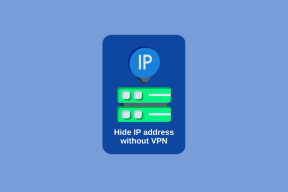Top 7 måder at ordne Amazon Prime Video, der ikke fungerer på Fire TV Stick
Miscellanea / / April 03, 2023
Amazons videostreamingtjeneste – Prime Video, er steget til popularitet med eksklusive produkter som Ringenes Herre: Magtens ringe, Jack Ryan, Thursday Night Football og mere. Du kan dog ikke nyde et stort indholdsbibliotek, hvis tjenesten ikke fungerer på din Fire TV Stick. Hvis du ofte står over for det samme, er her de bedste måder at reparere Prime Video, der ikke fungerer på Fire TV Stick.

Dine ideelle weekendplaner bliver ødelagt, når Prime Video holder op med at virke på dit Fire TV. Desuden kan du ikke bare skifte til en anden streamingtjeneste for at se indholdet. Nogle tv-serier og film er udelukkende tilgængelige på Prime Video. I stedet kan du bruge nedenstående tricks til at rette Prime Video-fejl på din streamingenhed.
1. Tjek netværksforbindelse
Du skal først sikre dig en aktiv netværksforbindelse på din Fire TV Stick. Hvis den tilsluttede Wi-Fi har problemer, kan du ikke streame indhold fra Prime Video, Netflix, Disney+, YouTube og mere.
Du skal genstarte routeren og følge nedenstående trin for at bekræfte en aktiv forbindelsesstatus.
Trin 1: Skub til menuen Indstillinger (tandhjulsformet ikon) på din Fire OS-startskærm.

Trin 2: Vælg Netværk.

Trin 3: Opret forbindelse til et 5GHz Wi-Fi-netværk.
Trin 4: Vælg menuknappen på din Fire TV Stick-fjernbetjening.

Trin 5: Sørg for, at der står "Forbundet til internettet".

Du kan også køre en hastighedstest fra den samme menu.
2. Genstart Fire TV Stick
Genstart af din Fire TV Stick er en hurtig måde at rette små fejl på. Du kan trykke og holde på afspil/pause-knappen og Vælg-knappen sammen i 3-5 sekunder og genstarte din Fire TV Stick. Hvis fjernbetjeningstricket virker ikke, brug nedenstående trin.
Trin 1: Åbn Fire TV Stick-indstillinger (se trinene ovenfor).
Trin 2: Vælg "My Fire TV".

Trin 3: Klik på 'Genstart'.

Herefter kan du streame indhold fra Amazon Prime Video. Hvis du stadig står over for problemer, skal du gå videre til den næste fejlfindingsmetode.
3. Tjek dit Amazon Prime-abonnement
Mens Amazon tilbyder Prime Video-abonnementet separat, får de fleste det som en tilføjelse med deres eksisterende Amazon Prime-plan. Hvis dit Amazon Prime-abonnement er udløbet, holder Prime Video-appen op med at fungere. Sådan kan du tjekke dit Amazon Prime-abonnement.
Trin 1: Besøg Amazons websted i en webbrowser på din computer.
Trin 2: Vælg 'Konto og lister' i øverste højre hjørne.

Trin 3: Åbn dit prime-medlemskab.

Trin 4: Tjek, hvornår dit Amazon Prime-medlemskab udløber.

4. Tjek Prime Video Servers
Hvis Amazon-servere står over for en hård tid, kan du få problemer med at streame indhold fra Prime Video. Du kan gå til Neddetektor og søg efter Prime Video. Når andre står over for det samme, vil du bemærke høje udfaldsstigninger og brugerkommentarer. Du kan følge Amazon Prime Video-konti på sociale medier for at få den seneste opdatering. Når Amazon har løst problemet fra deres side, kan du åbne Prime Video og begynde at streame dine yndlingsprogrammer uden at svede.
5. Force Stop Prime Video
Hvis Prime Video stadig ikke virker for dig, kan du tvinge til at stoppe dens app og prøve at åbne den igen. Følg nedenstående trin for at gøre det.
Trin 1: Åbn Fire TV Stick-indstillinger (tjek trinene ovenfor).
Trin 2: Vælg 'Applikationer'.
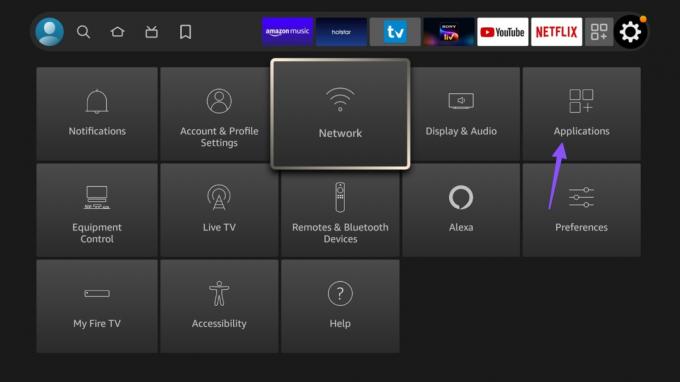
Trin 3: Klik på 'Administrer installerede applikationer'.

Trin 4: Rul til 'Prime Video'.

Trin 5: Vælg 'Force stop' fra følgende menu.

Genstart din Fire TV Stick (se trinene ovenfor), og prøv at bruge Prime Video igen.
6. Ryd Prime Video Cache
Prime Video indsamler cache i baggrunden for at forbedre brugeroplevelsen. Når appen indsamler en korrupt cache, vil du støde på problemer med streaming af indhold. Lad os rydde Prime Video-cachen og prøv igen.
Trin 1: Åbn Prime Video i menuen 'Administrer installerede applikationer' (tjek trinene ovenfor).
Trin 2: Tjek cachedata, og tryk på 'Ryd cache'.

Det er også en af de effektive måder at frigør lagerplads på en Fire TV Stick.
7. Ryd Prime Video Data
Rydning af appdata fjerner cache, loginoplysninger og andre data fra Prime Video. Gå gennem trinene nedenfor for at rydde Prime Video-data.
Trin 1: Naviger til Prime Video i Fire TV Stick-indstillinger (se trinene ovenfor).
Trin 2: Vælg 'Ryd data'.

Nyd Prime Video på Fire TV Stick
Hvis ingen af trickene virker, skal du tjekke, om andre streaming-apps virker på din Fire TV Stick 4K. Hvis de ikke gør det, skal du kontakte Amazons kundesupport og anmode om en erstatning. Hvilken fejlfindingsmetode fungerede for dig? Del din oplevelse i kommentarerne nedenfor.
Sidst opdateret den 25. november 2022
Ovenstående artikel kan indeholde tilknyttede links, som hjælper med at understøtte Guiding Tech. Det påvirker dog ikke vores redaktionelle integritet. Indholdet forbliver upartisk og autentisk.
Skrevet af
Parth Shah
Parth har tidligere arbejdet hos EOTO.tech med at dække tekniske nyheder. Han er i øjeblikket freelancer hos Guiding Tech og skriver om apps-sammenligning, tutorials, softwaretip og tricks og dykker dybt ned i iOS-, Android-, macOS- og Windows-platforme.